Was macht MySpeed?
MySpeed testet jede Stunde die Bandbreite von dir Zuhause oder vom jeweiligen Server. Je nachdem, für welchen Zweck du es einsetzen möchtest.
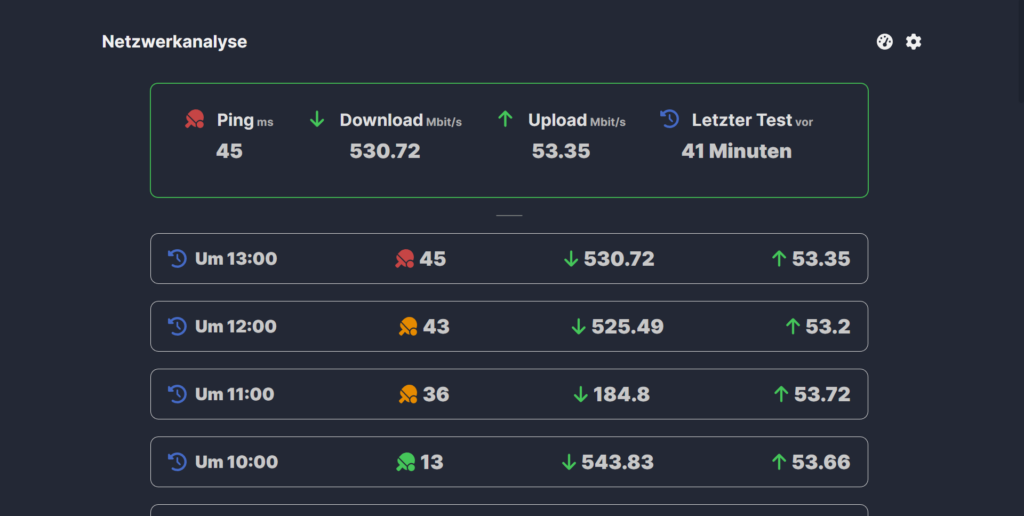
Die Oberfläche
Das ist die Oberfläche, nicht mehr und nicht weniger. Das Ziel ist, das der Speedtest so simpel und hilfreich wie möglich sein soll. Es wird jede Stunde ein automatischer Speedtest gestartet, womit du dir dann ein Bild machen kannst, ob alles stabil läuft oder nicht.
Und damit das auch übersichtlich bleibt, verschwinden ältere Tests nach 24 Stunden.
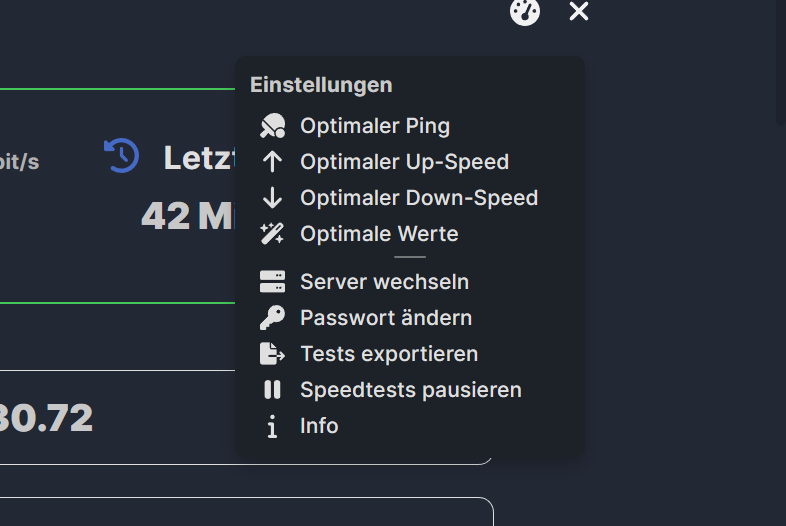
Die Einstellungen
Dort kannst du es so einrichten, wie du es haben möchtest. Du kannst einen Speedtest-Server auswählen, ein Passwort für die Oberfläche festlegen oder Werte für den Ping, Up- und Downloadspeed eintragen (Angaben vom Internetanbieter empfohlen). Mithilfe der Funktion „Optimale Werte“ kannst du auch den Durchschnitt deines verfügbaren Breitbandes ermitteln. Und wenn du mal ne Nacht zocken möchtest, dann kannst du es ganz einfach für eine bestimmte Zeit (oder bis du es wieder einschaltest) pausieren.
MySpeed einrichten
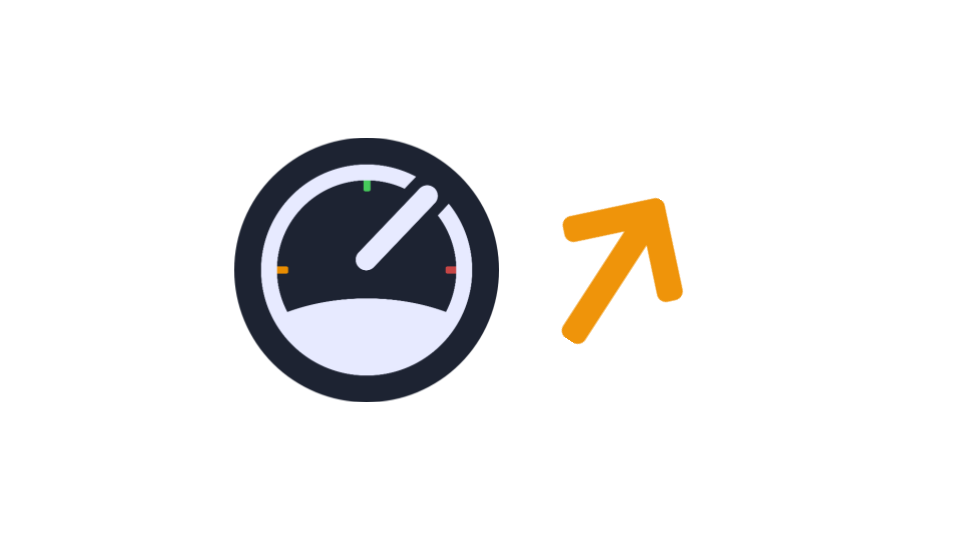
Das brauchst du
Du kannst es auch auf einem Windows/Linux Server installieren.
Genug Speicherplatz
Die gesamte Installation benötigt ca. 200 MB Festplattenspeicher bzw. Platz auf der Speicherkarte. Durch längere Nutzung wird nicht mehr benötigt. Es werden zusätzliche Programme wie node.js oder wget, curl usw. installiert (sofern nicht vorhanden, kann je nach System variieren).
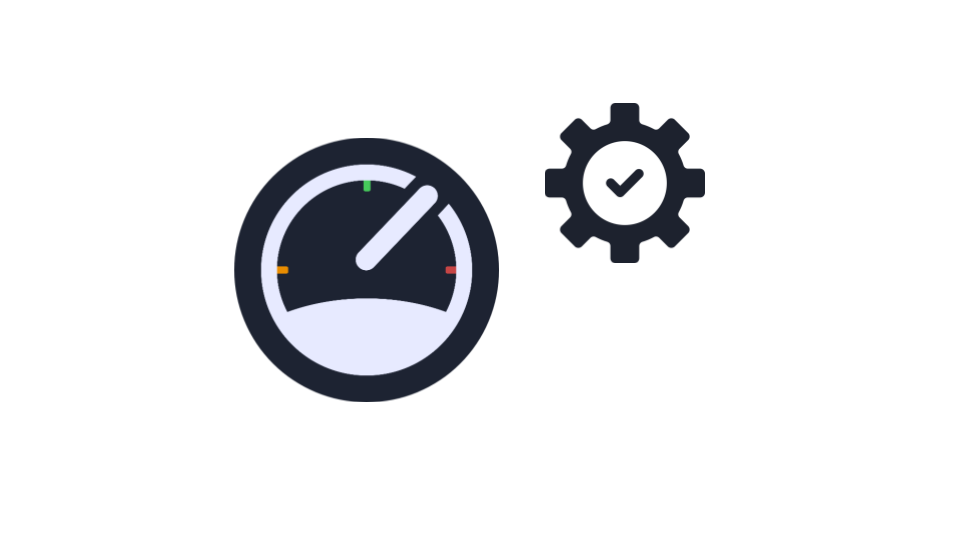
Installation
Du kannst es sowohl auf Linux-, als auch auf Windows Servern bzw. Systemen installieren.
Hier findest du die Anleitungen für die manuelle Installation.
Solltest du nicht weiterkommen, kannst du hier nach deinem Fehler suchen.
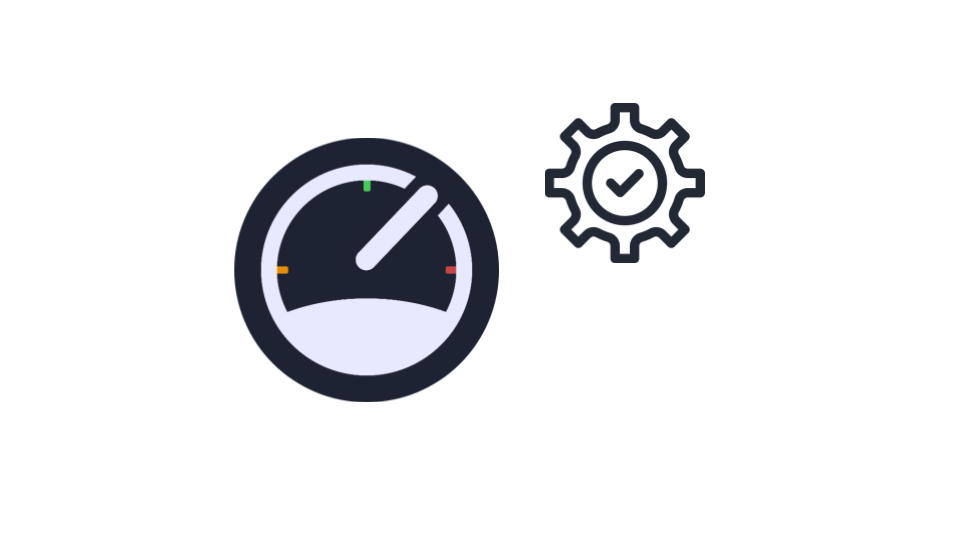
Automatische Installation
Du kannst es auch automatisch installieren lassen, das funktioniert aber nur unter Linux!
Zum Kopieren und Einfügen, direkt in die Konsole deines Linux -Systems. Dann ENTER und los geht`s!
curl -sSL https://raw.githubusercontent.com/gnmyt/myspeed/development/install.sh | bash
Oder vielleicht möchtest du kleinere Updates erhalten und somit MySpeed für uns testen?
Dann installiere dir die Development Version.
Du hast einen Fehler entdeckt, oder möchtest eine Idee einreichen? Dann klicke hier.
Häufig gestellte Fragen
- Besuche die Website speedtest.net und halte den Mauszeiger über den Namen des Speedtest-Servers. Du kannst auch einen anderen Server nutzen, suche dir dann einen anderen unter „Change Server“ aus.
2. Mach einen Rechtsklick und kopiere die URL-Adresse von dem Namen.
Der Link sollte in dem Beispiel ungefähr so aussehen:
https://www.speedtest.net/api/js/perform-redirect?server_id=48279
Die dick gedruckte Nummer ist die ID des Servers. Das wäre in dem Fall der Cloudflare Server aus Hamburg.
3. Gehe zu MySpeed und öffne in den Einstellungen „Server wechseln“
Trage dort dann die ID (Nummer) ein und klicke auf Aktualisieren. Es wird dann der ausgewählte Server zum Testen genutzt.
Nein. Diese sind nur bei dir und landen auf keiner anderen Datenbank.
Es muss erst geschaut werden, welche Bandbreite normal und welche schlecht ist. Du kannst entweder 10 Tests nacheinander machen oder 10 Stunden warten (Jede Stunde wird ein Speedtest autom. gestartet).
Wenn du MySpeed restlos entfernen möchtest, dann kannst du das über folgenden Befehl tun:
curl -sSL https://raw.githubusercontent.com/gnmyt/myspeed/development/uninstall.sh | bash
Wenn du die Einstellungen behalten möchtest, dann führe diesen Befehl aus:
curl -sSL https://raw.githubusercontent.com/gnmyt/myspeed/development/uninstall.sh | bash -s — –keep-data

